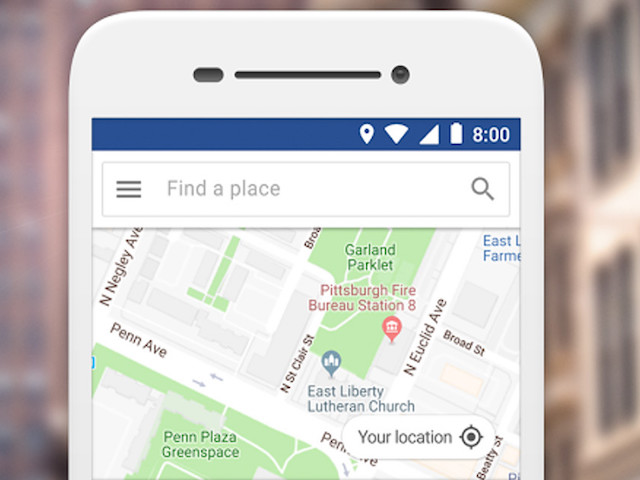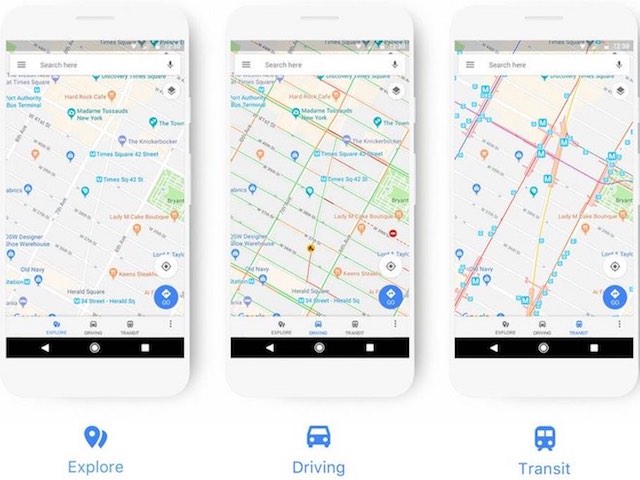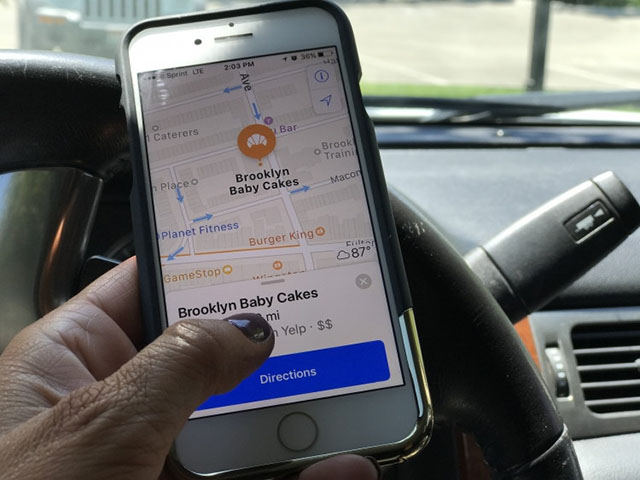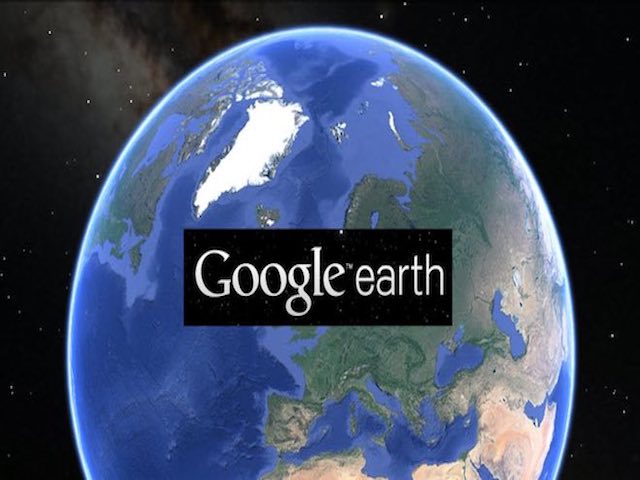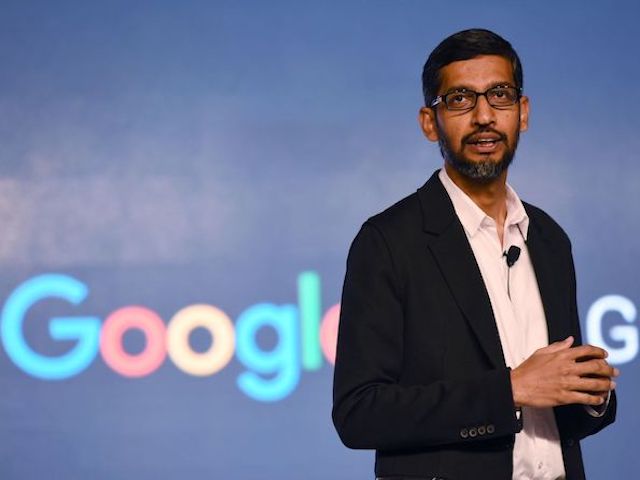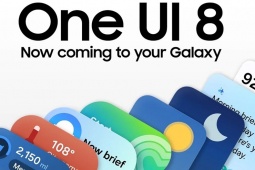Cách sửa lỗi Google Maps không hiển thị
Trong quá trình sử dụng, hẳn là sẽ có đôi lần bạn gặp phải tình trạng Google Maps không hiển thị bản đồ. Làm thế nào để khắc phục tình trạng trên?
Google Maps là ứng dụng bản đồ phổ biến nhất hiện nay bên cạnh Apple Maps, HERE We Go... Trong quá trình sử dụng, hẳn là sẽ có đôi lần bạn gặp phải tình trạng Google Maps không hiển thị nội dung trên màn hình, điều này có thể sẽ khiến bạn bực bội nếu đang vội đến sân bay hoặc đi họp...
Có rất nhiều nguyên nhân dẫn đến tình trạng trên, đơn cử như tốc độ kết nối Internet chậm, lỗi bộ đệm, sử dụng phiên bản Google Maps cũ...
1. Smartphone
- Bước 1: Đầu tiên, bạn hãy cài đặt hoặc cập nhật ứng dụng Google Maps lên phiên bản mới nhất thông qua Google Play hoặc App Store.
- Bước 2: Truy cập vào phần Settings (cài đặt) > Apps (ứng dụng), kéo xuống bên dưới và tìm đến ứng dụng Google Maps. Lưu ý, tên và vị trí các tùy chọn có thể thay đổi tùy vào thiết bị bạn đang sử dụng.
- Bước 3: Tại đây, người dùng chỉ cần nhấp vào 2 tùy chọn Clear Cache và Clear Data để xóa toàn bộ dữ liệu, bộ đệm cũ. Nếu sự cố vẫn chưa được khắc phục, bạn hãy thử gỡ bỏ Google Maps khỏi điện thoại và tiến hành cài đặt lại.
2. Máy tính
Tương tự, nếu Google Maps không hiển thị nội dung trên máy tính, bạn có thể áp dụng mẹo nhỏ sau đây để khắc phục.
- Bước 1: Đầu tiên, bạn hãy gõ chrome://settings vào thanh địa chỉ trình duyệt và nhấn Enter.
- Bước 2: Kéo xuống cuối trang và bấm vào tùy chọn Advanced (nâng cao) > Content settings (cài đặt nội dung).
- Bước 3: Tiếp theo, bạn bấm vào mục Cookies ngay trên đầu trang và chọn See all cookies and site data.
- Bước 4: Gõ vào thanh tìm kiếm ở góc phải google.com.vn (thực hiện tương tự nếu bạn đang ở quốc gia khác), trong kết quả trả về, người dùng chỉ cần nhấp vào mục Cache Storage.
- Bước 5: Cookies của Google Maps sẽ được gắn nhãn gsScrollPos, việc bạn cần làm là nhấn vào dấu "x" để xóa toàn bộ cookies cũ.
Cuối cùng, nhấn Ctrl + T (Windows) hoặc command + T (macOS) để mở một thẻ mới, truy cập vào Google Maps và sử dụng như bình thường.
Có lẽ đây là tin rất vui với những người yêu thích ứng dụng Google Maps, nhưng không đủ điều kiện sở hữu một smartphone...